要优化Chrome浏览器性能,需从资源管理、数据清理和设置调整入手。首先定期清理缓存、Cookie等浏览数据,减少磁盘占用;其次精简扩展程序,禁用或删除不常用、高资源占用的插件,避免后台消耗;接着开启硬件加速以利用GPU减轻CPU负担,并根据需要关闭后台应用运行;保持Chrome版本更新以获取性能改进与安全补丁;使用Shift+Esc打开Chrome任务管理器,实时监控并结束高占用标签或扩展;可考虑关闭“预加载页面”功能以节省内存和带宽;检查系统整体资源使用情况,排除其他程序干扰;对于高级用户,可进入chrome://flags启用并行下载、后退前进缓存、延迟加载等实验性功能提升效率,但需注意稳定性风险;若问题持续,可重置Chrome设置恢复默认状态,保留书签密码的同时清除异常配置。通过以上系统性优化,能显著提升Chrome的响应速度与运行流畅度。
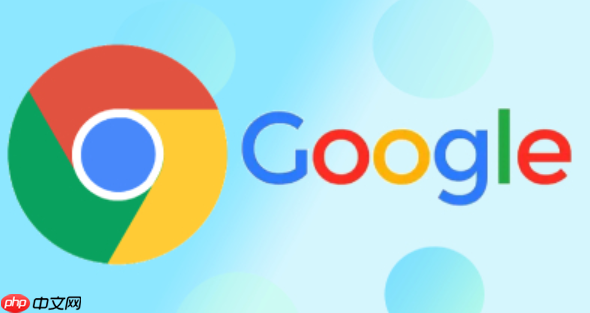
谷歌浏览器(Chrome)的性能优化,核心在于管理其资源消耗、清理冗余数据以及调整一些隐藏设置。这就像给你的电脑做一次大扫除和系统调优,目的就是让它跑得更轻快、更稳定。
解决方案
要让你的Chrome浏览器恢复往日的流畅,甚至比以前更快,可以从以下几个方面入手:
- 定期清理浏览数据: 这是最直接也最有效的办法。包括缓存文件、Cookie、浏览历史、下载历史等。这些东西日积月累,会占用大量磁盘空间并拖慢浏览器响应速度。我通常会选择清理“所有时间”的数据,特别是缓存图片和文件。
-
精简和管理扩展程序: 很多时候,拖慢Chrome的元凶就是那些你安装了却很少用的扩展。它们可能在后台悄悄运行,消耗CPU和内存。我的建议是,定期检查
chrome://extensions
页面,把那些不常用或来源不明的扩展禁用或彻底删除。只保留那些你真正需要且信任的。 - 开启硬件加速: 在Chrome设置里找到“系统”选项,确保“使用硬件加速(如果可用)”是开启状态。这能让浏览器利用你的显卡来处理图形渲染,减轻CPU负担,尤其在观看视频或玩网页游戏时效果显著。如果开启后反而出现显示问题,那可能就是显卡驱动或兼容性问题,可以尝试关闭。
- 禁用后台应用: 同样在“系统”设置中,有个选项是“当Google Chrome关闭时继续运行后台应用”。如果你的电脑配置不高,或者不希望Chrome在关闭后还在后台占用资源,可以考虑关闭它。
- 保持浏览器更新: 新版本的Chrome通常会包含性能优化和安全补丁。确保你的浏览器始终是最新版本,这能避免很多不必要的性能问题。
- 利用Chrome任务管理器: 这是一个特别有用的工具,通过 Shift + Esc 快捷键可以打开。它能显示每个标签页、扩展程序和进程的CPU、内存和网络占用情况。当你发现浏览器卡顿时,打开它,一眼就能看出是哪个标签页或扩展在“作怪”,然后可以直接结束掉它。
- 调整或禁用预加载页面: 在“隐私和安全”设置里,找到“预加载页面,以便更快地进行浏览和搜索”。这个功能本意是好的,提前加载你可能访问的页面,但它也会占用网络和内存资源。如果你的网络速度足够快,或者内存吃紧,可以考虑关闭它。
- 检查并优化系统资源: 有时候,问题不在Chrome本身,而是你的电脑系统资源不足。打开系统的任务管理器(Ctrl+Shift+Esc),看看是不是有其他应用程序在大量占用CPU、内存或磁盘I/O。如果系统本身就很慢,Chrome自然也快不起来。
为什么我的Chrome浏览器会变得越来越慢?
说实话,这几乎是所有Chrome用户都可能经历的一个“宿命”。我个人觉得,Chrome变慢的原因是多方面的,而且往往是相互作用的。
最常见的原因,毫无疑问是打开的标签页太多。我们都习惯了“收藏”网页,但不是通过书签,而是直接开着几十个甚至上百个标签页。每个标签页都是一个独立的进程,它们会不断消耗你的内存和CPU。想象一下,你同时在听歌、看视频、刷新闻、写文档,每个任务都需要电脑的注意力,自然就慢了。
其次,就是前面提到的扩展程序。有些扩展设计得并不好,或者功能过于强大,它们可能会在后台持续运行,监听你的浏览行为,或者频繁发送网络请求。有些甚至可能存在内存泄漏的问题,用着用着就把内存吃光了。我曾经就遇到过一个截图扩展,用了一段时间后发现它占用了好几百兆内存,简直是内存杀手。
再来就是缓存和历史数据堆积。你每天访问的网站,浏览器都会把图片、脚本、样式表等数据缓存下来,以便下次加载更快。但这就像一个仓库,东西越来越多,找起来就越慢。时间一长,这些零碎的文件积累起来,不仅占用硬盘空间,也会影响浏览器的读写效率。
当然,还有一些不那么常见但同样烦人的原因,比如恶意软件或广告插件。它们可能会偷偷安装到你的浏览器里,强制弹窗、劫持主页,这不仅影响体验,更会拖慢浏览器。还有就是浏览器版本过旧,没有享受到最新的性能优化;或者你的网络环境不稳定,导致页面加载缓慢,你误以为是浏览器卡顿。
Chrome扩展程序对性能影响有多大,该如何有效管理?
Chrome扩展程序对浏览器性能的影响,说大也大,说小也小,关键在于你安装了什么,以及如何管理它们。一个设计精良、功能单一的扩展可能几乎不影响性能,但一个功能复杂、权限过多、或者编码不规范的扩展,那它就是个潜在的“性能杀手”。
它们的影响主要体现在几个方面:
- 内存占用: 每个扩展程序都会占用一定的内存。如果它们持续在后台运行,或者处理大量数据,内存占用就会飙升。
- CPU消耗: 某些扩展可能需要执行复杂的脚本,比如广告拦截器需要实时分析网页内容,这会消耗CPU资源。
- 网络请求: 有些扩展会定期向外部服务器发送请求,比如同步数据、更新规则等,这会占用你的网络带宽。
- 启动速度: 扩展越多,Chrome启动时需要加载的东西就越多,启动时间自然会变长。
所以,有效管理扩展程序至关重要:
-
定期审查: 养成习惯,每隔一段时间就去
chrome://extensions
页面看看。问自己:“这个扩展我真的每天都在用吗?它的功能是不可替代的吗?”如果答案是否定的,那就果断禁用或删除。别心疼,数字世界里“断舍离”才能更轻盈。 - 按需启用: 对于一些偶尔才用的扩展,可以将其设置为“点击时启用”(如果支持),或者在需要时手动启用,用完再禁用。
- 查看权限: 安装扩展时,仔细阅读它请求的权限。一个简单的天气扩展,如果它要求访问你所有网站的数据,那就要警惕了。权限越大,潜在的性能和安全风险也越大。
- 使用官方或知名扩展: 尽量从Chrome网上应用店安装扩展,并优先选择那些下载量大、评价好、开发者活跃的扩展。这些通常更可靠,也更注重性能。
- 利用Chrome任务管理器: 当你觉得某个扩展可能在拖慢浏览器时,打开任务管理器(Shift + Esc),它会清晰地列出每个扩展的资源占用情况。哪个占用高,哪个就是重点排查对象。
除了常规清理,还有哪些高级设置能提升Chrome运行效率?
除了那些我们耳熟能详的清理和管理,Chrome内部还有一些更深层的设置和实验性功能(
chrome://flags),可以进一步挖掘其性能潜力。不过,玩这些高级设置时,得小心点,毕竟有些是实验性的,可能会带来意想不到的问题。
优化预加载设置: 在
chrome://settings/privacy
下的“隐私和安全”部分,有个“预加载页面,以便更快地进行浏览和搜索”的选项。这个功能旨在通过预先加载你可能访问的链接来加速浏览。如果你网络好、内存足,开启它确实能提升体验。但如果你的内存或带宽有限,或者你经常浏览大量链接,关闭它反而能减轻系统负担,避免不必要的资源消耗。-
调整实验性功能(
chrome://flags
): 这是Chrome的“实验室”,里面有很多尚未完全成熟但可能很有趣的功能。有些可以显著提升性能:- Parallel downloading (并行下载): 搜索并启用这个 flag。它能让Chrome在下载文件时,同时开启多个连接,从而加速下载过程。对于大文件下载,效果会比较明显。
- Smooth Scrolling (平滑滚动): 这个通常是默认开启的,但如果你的滚动体验不佳,可以检查一下。它能让网页滚动更加流畅,减少卡顿感。
- Back-forward cache (后退/前进缓存): 启用这个 flag 可以让Chrome在你在不同页面之间切换时,更快地加载页面。它会缓存你访问过的页面,而不是每次都重新加载。
- Enable lazy image loading / lazy frame loading (图片/框架延迟加载): 这两个功能可以让浏览器只加载当前视口内的图片和iframe,当用户滚动到它们时再加载。这能显著减少初始页面加载时间,尤其对于图片较多的网页。
警告: 启用
chrome://flags
中的功能可能会导致浏览器不稳定,甚至崩溃。在尝试任何更改之前,最好先了解其作用,并在出现问题时知道如何恢复到默认设置。 使用Chrome任务管理器深入分析: 我前面提过这个工具,但它不仅仅是用来关进程的。它能让你看到每个标签页、扩展甚至子帧的具体内存、CPU、网络和GPU占用。当你发现某个网站或某个扩展特别“吃资源”时,这个工具能帮你精准定位问题。比如,你可能会发现某个广告脚本一直在后台运行,消耗着你的CPU。
考虑重置Chrome设置: 如果你尝试了所有方法,Chrome依然很慢,那可能是某些设置被无意中更改了,或者有残留的配置问题。在“设置”页面的最底部,有一个“重置设置”的选项。这会将Chrome恢复到初始安装状态,同时保留你的书签、历史记录和密码。这通常能解决很多疑难杂症,但你可能需要重新登录一些网站和重新安装部分扩展。
这些高级设置和工具,虽然看起来有些技术性,但只要你愿意花点时间去探索和理解,它们能让你对Chrome的性能有更深层次的掌控,让你的浏览器真正为你所用,而不是反过来被它“拖累”。































